1、点击桌面左下方的放大镜,输入”regedit“,点击打开,如图所示:
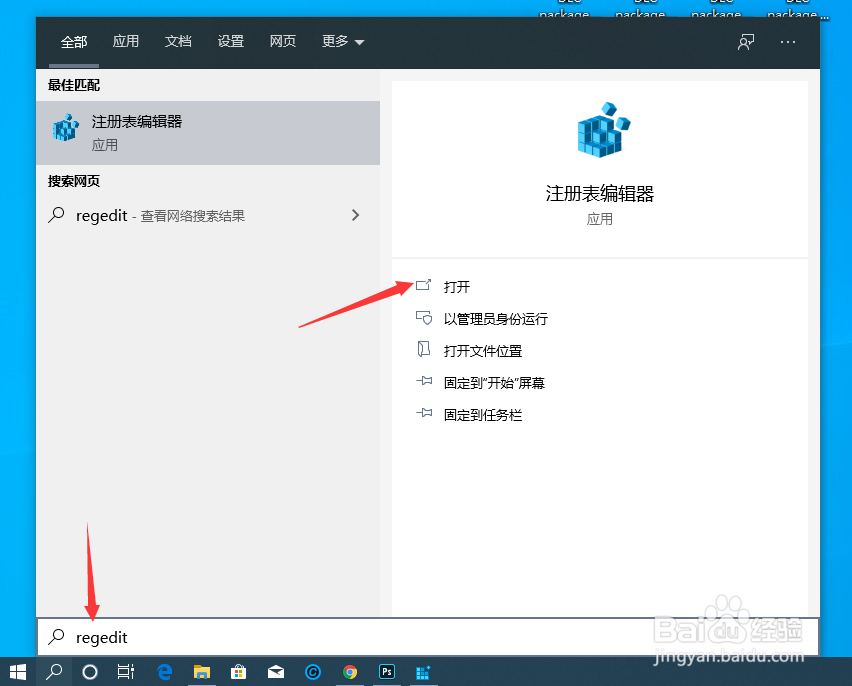
2、鼠标左键选中计算机,使之变成蓝色框选状态,按键盘上的”del“删除键,删除计算机三个字,如图所示:

3、将”计算机\HKEY_CLASSES_ROOT\*\shellex\Conte垓矗梅吒xtMenuHandlers\EPP“输入到输入框中,也可以选择复制,粘贴上去,输入好后,按"Enter"键,如图所示:

4、鼠标左键点击右边打开的”默认“,然后右键点击。选择”删除“选项。如图所示:

5、在弹出的选框中点击”是“,如图所示:

6、关闭注册表窗口,如图所示:

7、右键点击任意文件,“ 使用Windows Defender扫描 ”已经没有了
